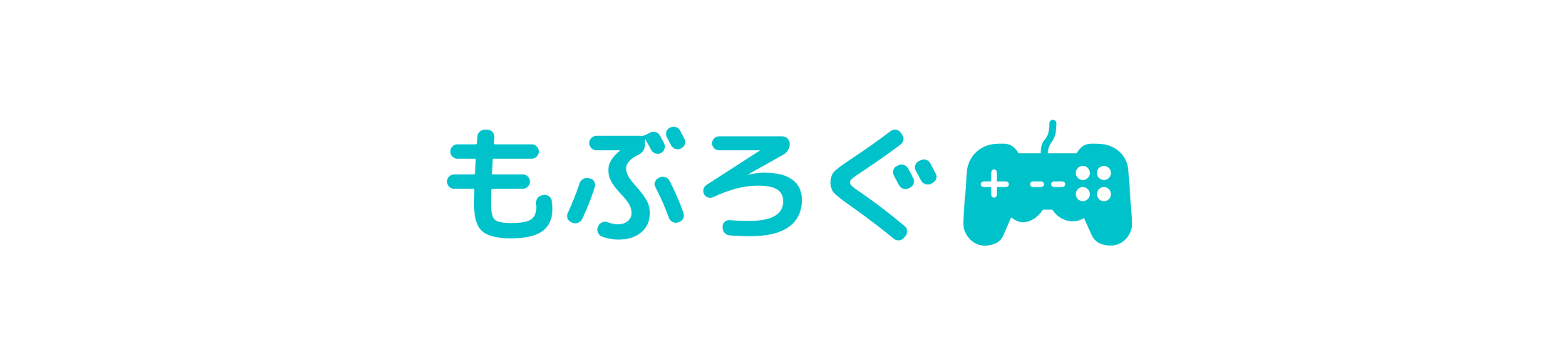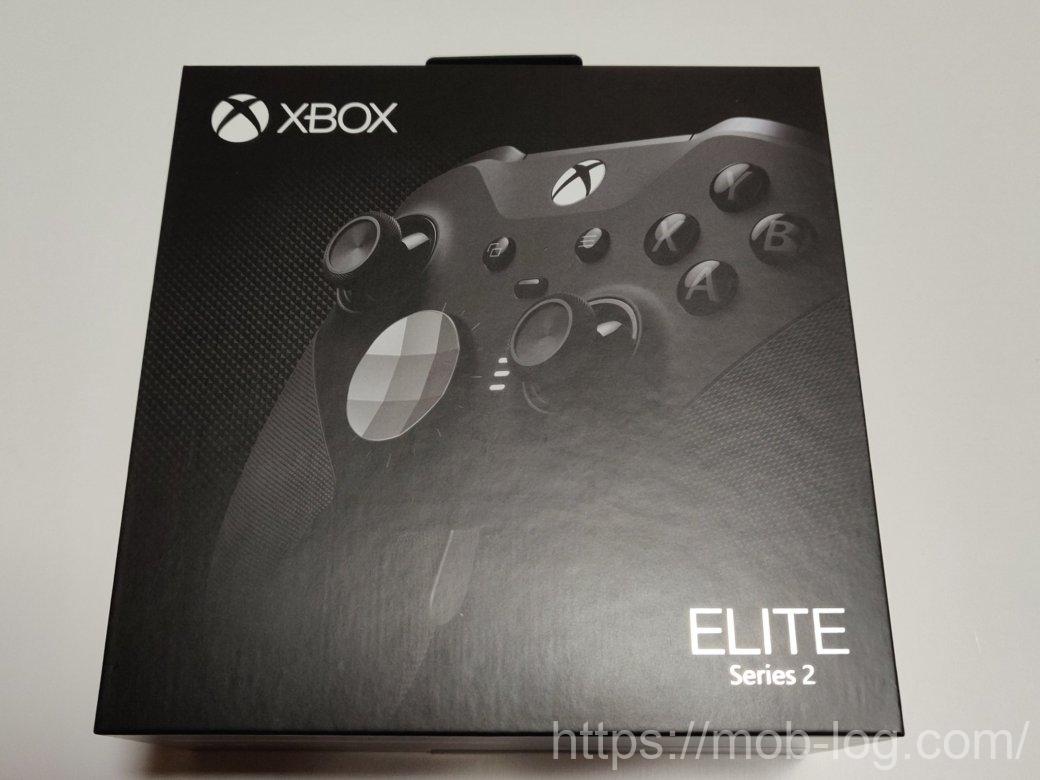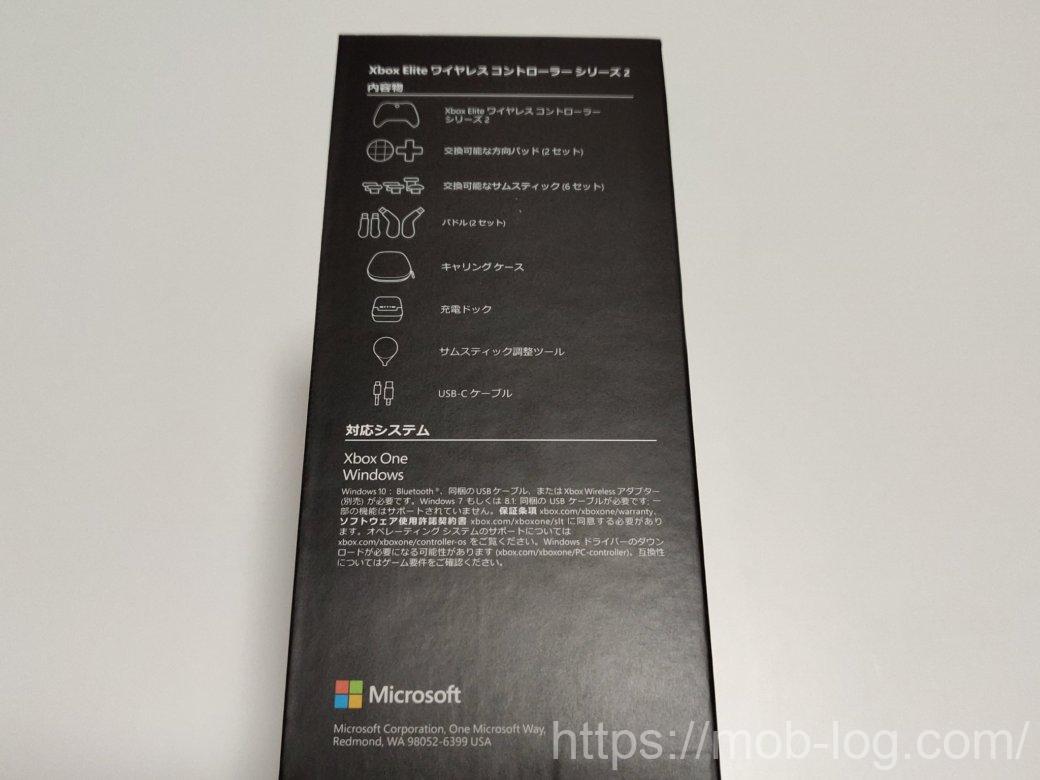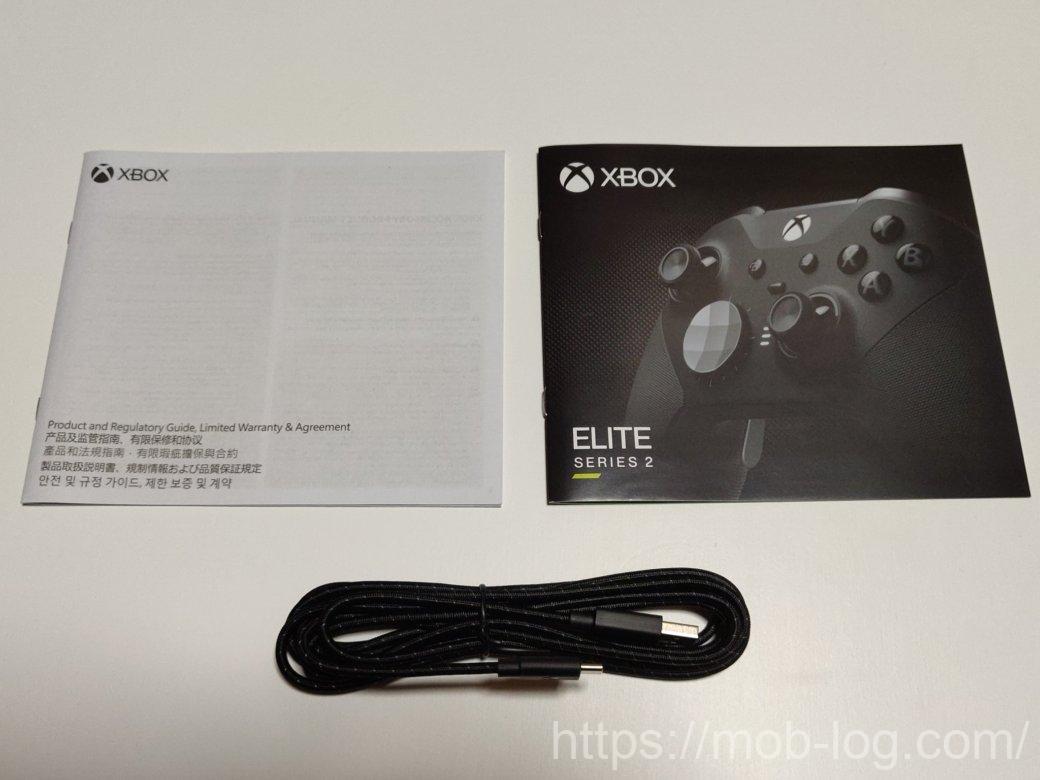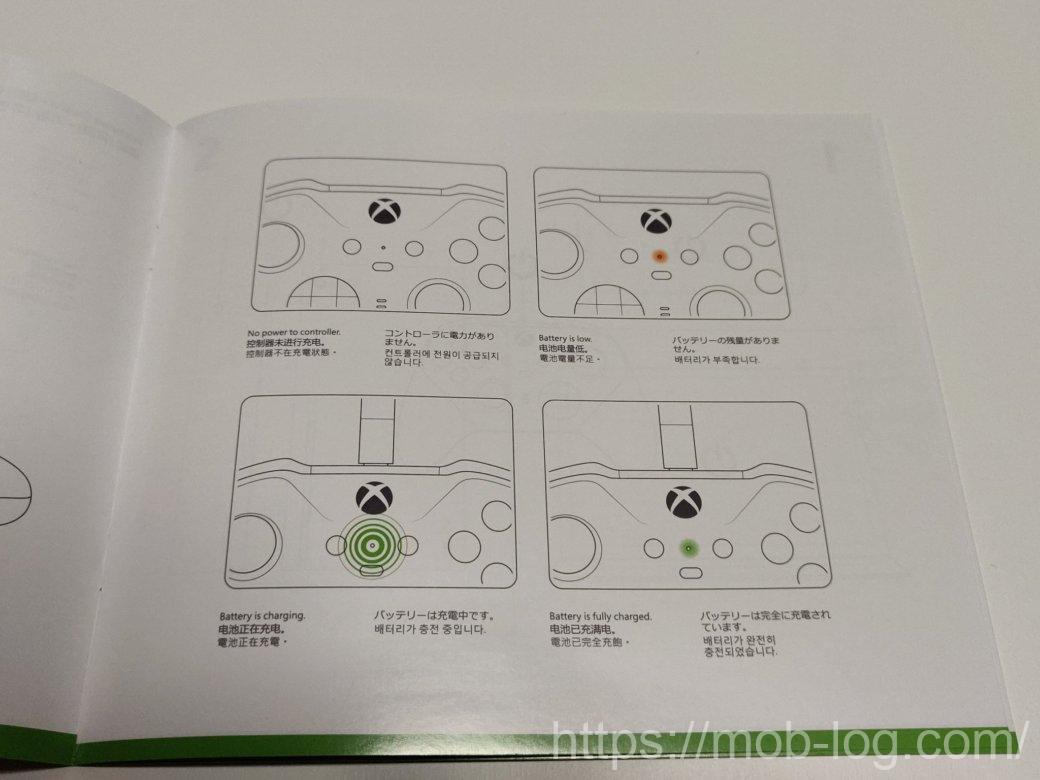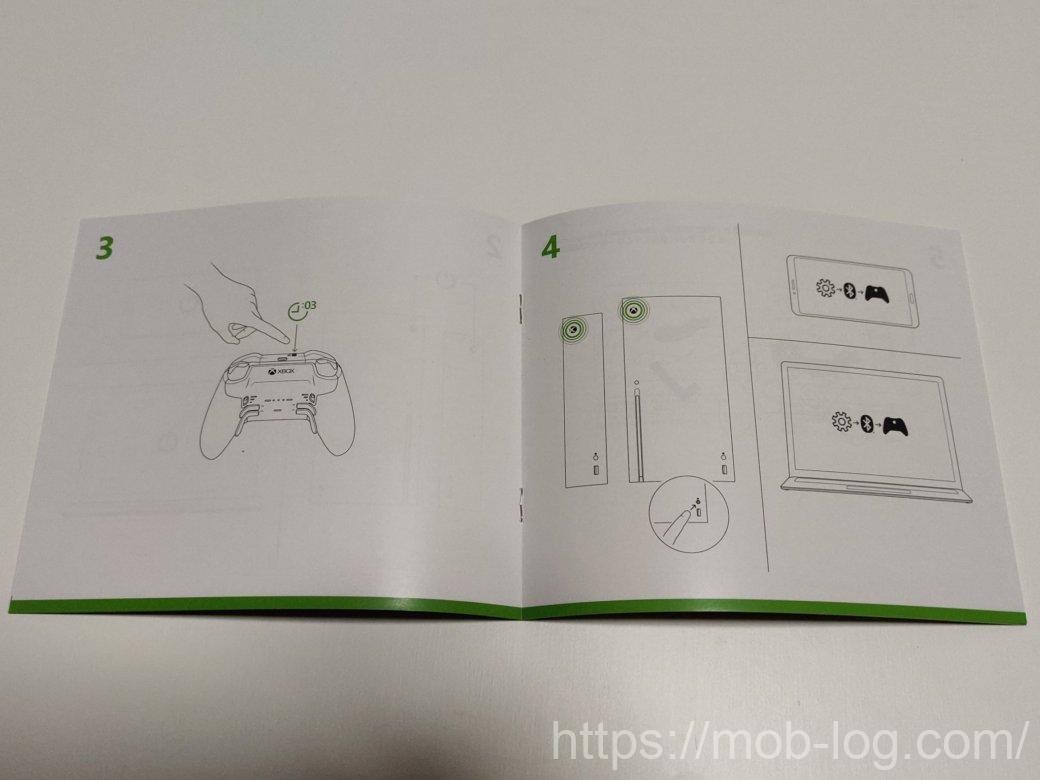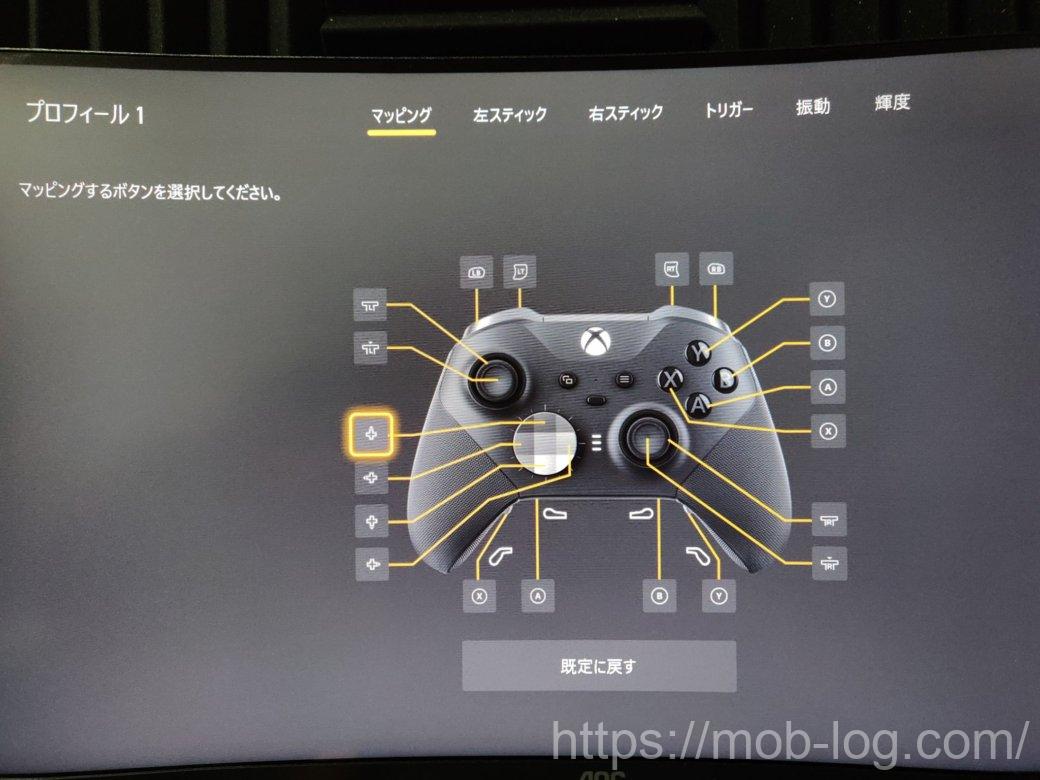エリコン2という呼び名でXboxユーザーだけじゃなくPCゲーマーなど多くの人に愛用されている【Xboxエリートワイヤレスコントローラーシリーズ2】。
Scufなどと並んでパッドゲーマー勢の最強コントローラー候補に上がるエリコン2ですが、ネット上の口コミを見ていると残念なことに不具合の多さも目に入ります。

ということで今回はそんなエリコン2について購入してから早くも1年ほど経過したので、不具合はどうだったのかも含めて使ってみた感想をレビューしたいと思います。
結論を言うと、もうエリコン2無しじゃゲームが出来ないくらい、買ってめちゃくちゃ良かった製品です!
ポイントを3秒で解説!
超多機能!設定やカスタマイズも自由自在!
高級感のある上質なデザイン!ワイヤレスでノンストレス!
シェアボタン無し&一部ボタンの不具合あり
エリコン2の概要|こんな製品
今回購入した商品はこちら。
| 製品名 | Xbox Elite ワイヤレスコントローラー シリーズ2 |
| ブランド | マイクロソフト |
| 対応機種 | Xbox Series X|S、Xbox One、PC |
| 重量 | 345g |
| 接続方式 | 無線&有線(USB Type-A) |
| 付属品 | サムスティック調整ツール 充電ドック + USB-C ケーブル (約 2.7m) 4 つのパドルのセット: ミディアム (2)、ミニ (2) その他のサムスティック: クラシック (2)、ドーム (1)、トール (1) その他の方向パッド: スタンダード キャリング ケース |
| 主な機能 | 反発力が調整可能なサムスティック ショートストロークが可能なヘアトリガーロック ラバー加工のグリップ 約40時間連続使用可能な充電式バッテリー 3つのカスタムプロファイル Xboxアクセサリアプリを使用したカスタムボタンマッピング デバイス間でのゲームプレイ 3.5mmステレオヘッドセットジャック リアル トリガーと振動モーターを搭載したハプティックフィードバック |
| 価格 | 18,678円 (税込) |
以下Amazonより引用。
『Xbox Elite ワイヤレス コントローラー シリーズ 2』は、反発力が調整可能なサムスティック、ラバー加工のグリップ、トリガーの反応角度を調節するヘアトリガーロックや背面のパドルなど、30 以上もの改良を施した新しい Xbox Elite ワイヤレス コントローラー です。
新しい交換可能な数種のスティックや方向パッドを同梱し、Xbox アクセサリー アプリで自分だけのボタン割り当てを設定するなど豊富なカスタマイズ機能を搭載しています。
コントローラー本体に 3 つの割り当て設定を記憶させることができ、ゲーム中でもすぐに状況に応じて変更することができます。
約 40 時間連続使用可能なバッテリーを内蔵し、キャリング ケースに収まるように設計された充電アダプターから充電することができます (連続使用時間は操作よび接続された周辺機器により異なります)。
本製品は Xbox One だけでなく、Windows 10 PC にも Bluetooth、USB-C ケーブル接続または別売りの Xbox ワイヤレス アダプター for Windows 10 で接続できます。
エリコン2ことXboxエリートワイヤレスコントローラーシリーズ2は、マイクロソフト純正のXboxシリーズやPCで使える高級多機能コントローラーです。
”シリーズ2”とあるようにこの製品は2世代目で、初代よりも様々な部分が改良&機能追加されてパワーアップ。
特に大きな特徴となる4つの背面パドルボタンは、単純に自分の好きなキーが割り当てられるだけじゃなく後述するシフトキー機能でより多くのボタン設定ができたり、最大3つのパターンを登録して簡単に切り替えることもできます。
また不要なときにはパドル自体がマグネット式なので簡単に取り外せますし、外したパドルやコントローラーを保管するキャリングケースも付属。
他にもいろいろなタイプの交換用スティックやトリガーストップ、ワイヤレス充電スタンドなどとにかく機能が豊富で、また製品自体も質感の高いしっかりとしたコントローラーとなっているので、価格は安くないものの購入時の満足感が非常に高い製品に仕上がっています。
関連Xboxエリートワイヤレスコントローラーシリーズ2(公式サイト)
エリコン2の外観
ということで早速商品の方見ていきましょう。
パッケージ開封〜付属品
まずはパッケージから。
パッケージは本体同様黒を基調としたカラーで、安いコントローラーに見られるようなペラッペラの外箱ではなく、厚みのあるしっかりとした箱となっています。
裏面はこんな感じ。
裏面には主要な機能などが簡単に解説されています。
側面。
こちらは付属品や対応システムが掲載されています。
では開封してみます。
マイクロソフトの製品についているこのペリペリっと剥がすテープ、好きです。
Xbox Series X本体やワイヤレスヘッドセットの箱にも同じものが使われていて、気持ちよく開けたのを覚えてます。
関連【Xboxワイヤレスヘッドセット】レビュー|自動ミュートや同時接続が便利な高コスパ純正アイテム
-

-
【Xboxワイヤレスヘッドセット】レビュー|自動ミュートや同時接続が便利な高コスパ純正アイテム
続きを見る
パカッ。
蓋を開けるとケースに入った本体が登場。
持ち上げてみると、なにやらまだ裏側にありそうな雰囲気。
ということで黒い部分を持ち上げてみたら、ありました。
黒くて四角いケースには説明書類が、細長いケースには充電ケーブルが入っていました。
セット内容は以下のとおりです。
エリコン2のセット内容
- Xbox Elite ワイヤレスコントローラー シリーズ2 本体
- 専用ケース(中にワイヤレス充電スタンド、各種交換用スティック・パドルあり)
- USB充電ケーブル
- 説明書・クイックスタートガイド
本体の前にまず付属品をチェック。
説明書には当然ですが日本語があるので、読めない心配はありません。
またクイックスタートガイドも漫画図で直感的にわかりやすく描かれています。
こちらはUSBの充電ケーブル。
充電ケーブルは長さがなんと2.7Mもあるので、本体を少し離れたところにおいても余裕で使うことができます。
またケーブル自体は細いですが、しっかりと編み込みでコーティングされているのもポイント。使いやすさと耐久性にも期待が持てますね。
コネクタはXbox本体に装着する側がType-A、コントローラーに装着する側がType-Cです。
またオフィシャル製品なのでちゃんとXboxのロゴマークがありました。

続いて本体&ケースを見ていきましょう。
ケースは表面に布地(キャンパス地?)のものが使われていたのでもっと柔らかいのかと思ったんですが、全然そんなこともなくしっかりとしたハードケースでした。
ちょっとやそっと圧力をかけたくらいじゃ変形しないので、持ち運びや保管も安心。
中央にはロゴマークがありますがそれ以外には目立った装飾などはなく、シンプルなデザインです。
裏面。
裏面は特に何もありません。めちゃくちゃ平らです。
ケースの背面。
背面には中央部分にストラップなどを装着できるベロが、そして下のくぼみ部分にはシリコン製のキャップで塞がれた穴がありました。
実はこの穴、内部にあるワイヤレス充電スタンドに直結できるUSBコネクタとなっています。
つまりコントローラー本体をケースにしまったまま充電できるということです。

ケースのジップを開けていくと、いよいよ本体の登場です。
本体の下には交換用の各種アタッチメントが付属。
ケースの上部にはケーブルなどを収納できるメッシュポケットがあります。
本体が収められていた部分の真下にはなにやら保護用の布がかけられた四角いものが。
布をめくってみると登場したのがワイヤレス充電スタントです。
この充電スタンドは前述した背面の穴から直接ケーブルを繋げられるので、ケースにしまったままでも充電ができますが、写真のように取り外して使うことももちろんできます。
ちなみに裏面は強力なマグネット式となっているので、取り外しが簡単なだけじゃなくケースに収めているときにずれたりする心配がありません。
こちらは付属品のアタッチメント一覧。
アタッチメントのセット内容
- 標準スティック x2(コントローラー初期装着)
- 8方向に入力しやすい十字キー x1(コントローラー初期装着)
- Xbox360タイプのスティック x2
- 山なりに膨らんだスティック x1
- 背が高いスティック x1
- 一般的な十字キー x1
- スティックの重さ調整用器具 x1
スティックは標準で装着されているくぼみや引っ掛かりがあるタイプのスティックの他、Xbox360のコントローラーで使われていたタイプのツルツルとしたスティック(クラシック)が2つ、FPSなどで精密なAIMをするときに使える背の高いスティック(トール)、そしてきのこのような形状の丸くふくらんだスティック(ドーム)が付属しています。
十字キーは標準で装着されているのが格闘ゲームなどで有効な8方向入力がしやすいタイプのものと、一般的なタイプの十字キーが付属。
また後述するスティックの硬さを調節するための専用器具(サムスティック調整ツール)も付属していました。
Xbox360タイプスティックのアップ。
こちらは背の高いタイプとキノコタイプのアップです。
4種類のスティックを並べてみたのがこちら。

そしてこれらのスティックや十字キーは内部が鉄製で、コントローラーにマグネットで接続できるようになっているので、引っ張って外すことで簡単に他のものに交換することができます。
詳しくはこの後の使用感でまとめていますが、これがかなり便利です。
エリコン2本体
次は本体をじっくり見ていきましょう。
本体は本体はグリップはだけじゃなく、ボタンやスティック周りのフロントパネル&背面のパネルがラバーのようなものでコーティングされていて、めちゃくちゃ肌触りが良く、上質です。
”しいたけボタン”ことXのマークが印象的なXboxボタン(ホームボタン)はクロームメッキ風の仕上がり。
各種ボタン部分アップ。
ビューボタンやメニューボタン、ABXYボタンは基本的にXbox Series X|S純正コントローラーと同じ作りですが、カラーが黒一色に統一されています。
また純正コントローラーとの違いとして、ビューボタンとメニューボタンの間(下)にあるボタンがシェアボタンではなく、エリコン2独自のプロファイル切り替えボタンとなっているのがポイント。
スティック&十字キー部分アップ。
十字キーは開封時は標準で8方向に入力できるタイプのものが装着されています。
Xbox Series X|S純正コントローラーも8方向に入力できるデザインになっていますが、エリコン2のほうがより自然に斜め入力がしやすい作りになっていました。

グリップ部分。
コントローラーのグリップ部分は細かな凸凹のテクスチャーが施されていて、滑りにくく持ちやすい作りになっています。
本体上部。
こちらもXboxボタン同様、各種トリガーやバンパーなどがクロームメッキ風のクールなカラーリングとなっています。
中央部分にはBluetoothのペアリング用ボタンと、USB-Cの充電用コネクタがあります。
またその下にはXboxのロゴがプリント。
サイドから。
グリップはご覧のように前面から背面まで広い範囲にテクスチャーが施されています。
コントローラー下部。
こちらには3.5mmのヘッドホンジャックとアクセサリなどを接続するための専用端子があります。
ぐるっとひっくり返して背面部分をチェック。
ぱっと見ただけでもわかると思いますが、背面にも多くの機能があります。
まず目を引くのが、4つのパドル型ボタン。
P1〜P4まで番号が割り振られたこちらのパドルは、自分の好きなボタンを割り振れる追加ボタンとなっています。
また単純なボタンの割り振りだけじゃなく、後述するシフトキー機能やスクリーンショットなどの役割を設定することも可能です。
ちなみに中央にある3つの丸い点は、ワイヤレス充電時の接続端子となっています。
そして左右のパドルの上にあるものがトリガーストップのスイッチです。
このスイッチを動かすことで、トリガーを押したときの深さを3段階で変更出来るようになっています。
こちらの機能に関してもこのあとの使用感で詳しく解説しますが、FPSやレースゲームなどに合わせて簡単に切り替えられるので、非常に便利です。
エリコン2と純正コントローラーの比較
Xbox Series X|S純正コントローラーとの外観の比較も載せておきます。
まずは正面から。
横から。
背面。
全体的な大きさやボタンの位置などに大きな違いはありません。
背面に関してはやっぱり機能性の違いが目を引きますね。電池カバー以外何もない純正コントローラーはめちゃくちゃシンプルです。
エリコン2の重量
エリコン2の重量も測ってみました。
エリコン2の実測値は341.4gでした。スティックやパドルなどはすべて初期装着時のもので計測。
ワイヤレスコントローラーとしてはやや重めといった印象です。
ちなみにXbox Series X|S純正コントローラーの重量は292gだったので、約50gほど重い感じですね。
ケースにコントローラーや各種アタッチメント、ワイヤレス充電スタンドなどすべての付属品をしまった状態で計測したものがこちら。
結果は720.1gと、なかなかの重さとなりました。
まぁそれでも1kgを切っているので、持ち運びで苦労することはないと思います。

エリコン2の使用感・所感
では続いてエリコン2を実際に使用してみての感想やレビューをまとめていきます。
4つの背面パドルが超便利!取り外しも簡単
まずはエリコン2を買う動機の一つだった、4つの背面パドルについて。
エリコン2には、初代エリコンと同じように背面に4つのパドルが付いています。パドルなのでボタンではなくヘラのような形状なんですが、これがとにかく便利!
コントローラーを持ったときに自然と中指&薬指に当たる位置にくるので押しやすく、また軽すぎず重すぎないクリック感で、誤射することもありません。
この4つのパドルには専用アプリから好きなボタンを割り振ることができます。
ABXYはもちろん、バンパー&トリガーや十字キー、左右スティック押し込み、更にはスクリーンショットの撮影といった機能まで設定可能です。
そしてそれらの設定を3つのプロファイルごとに保存できて、コントローラー表面にあるボタンを押すことでプロファイルを自由に切り替える事ができます。
なので例えばAPEXプレイ時はプロファイル1の設定で、Fortniteのときはプロファイル2、Haloのときはプロファイル3といった感じで使い分けることが可能となっています。
ちなみにパドルはマグネット式になってるので、使わないときには簡単に外す事ができますし、
写真のように一つだけつけたり、他の位置と交換したりといったこともできます。
脅威のシフトキー機能でボタン数が約2倍に!
他の背面ボタン付きコントローラーと大きく違うエリコン2独自の機能が、シフトキー機能です。
これは4つある背面パドルの一つをシフトキーとして設定すると、そのパドルを押している間、他のボタンの機能を変えられるというもの。
例えば通常はAボタンの機能を割り振ったパドルがあるとします。これをシフトキーを押しながら同時押しすると、Aだった機能がBに変わるといった感じです。
凄いのはこれが背面パドルだけじゃなく、ABXYや十字キーなどの通常のボタンにも効果がある=ボタン数が約2倍になるということです!

もちろん通常のボタン操作だけじゃなく、前述したスクリーンショット撮影などの機能を設定することもできます。
特にFF14や黒い砂漠などのPCから移植されたMMOなどは使用するスキルボタンが非常に多くなるので、このシフトキー機能のおかげで設定できるボタン数が倍近くになるというのは非常に恩恵があるのではないでしょうか。
ワイヤレスが快適で充電も楽ちん
エリコン2はワイヤレスコントローラーなので、有線コントローラーのようなケーブルのわずらわしさがなく、快適に使うことができます。
また標準でワイヤレス充電スタンドも付属。
これはコントローラーを専用のスタンドに乗せるだけで充電できるので、充電のたびにいちいちコントローラーにケーブルをささなくても済んじゃうのが非常に便利です。
スマホなどのワイヤレス充電を使った人であればわかると思いますが、この”置くだけ充電”がかなり楽ちんで一度慣れちゃうとケーブルを使った充電には戻れない魅力があるんですよね。
そしてこの充電スタンドはケースにしまったままでも使えるようにできているので、コントローラーを傷やホコリから守りながら充電できるスグレモノとなっています。
トリガーストップやデッドゾーン調節が自由自在
エリコン2ではスカフなどの高級プロコントローラーと同じように、トリガーストップやデッドゾーン調整が自由自在にできるようになっています。
まずトリガーストップですが、こちらは背面にあるスイッチを調節することで左右それぞれ3段階にトリガーの深さを調節することができます。
レースゲームなどで細かなトリガー(アクセル&ブレーキ)操作をするときには通常の深いストロークに設定し、APEXなど対戦FPSでは浅いストロークにすることで射撃や連射を軽快に行えるといった感じで、簡単に使い分けることが可能です。

そしてデッドゾーンの設定はXbox内のアクセサリー専用アプリから行うことになりますが、こちらはメモリ単位の細かい調整ができるようになっているので、より自分好みの使用感を持ったコントローラーを作ることが出来るようになっています。
スティックの交換や硬さ調整まで手軽にできる
エリコン2では通常のスティックの他に形状や長さの違うスティックが複数付属します。
スティックが交換できるタイプのコントローラーは他にもありますが、エリコンの場合はスティック部分がマグネットによる着脱式となっているので、いつでも気軽に交換できるのがポイント。
なので例えばRPGなどを遊んでいるときは通常のスティックで、途中でFPSに切り替えたときはスティックをスポッと抜いて背の高い別なスティックをカチャッと装着することで簡単に切り替えることができちゃうんです。
またこのスティックは軸の部分がメタル製となっているのですが、これのおかげでスティックを動かしたときに周りの部分との摩擦が少なく、普通のコントローラーでよくある”軸の周りに白い粉が発生する問題”を見事に解消しています。

そして更に驚きなのが、スティックの硬さ調整まで出来るということ。
私が知る限り、おそらくXboxの周辺機器で硬さ調整が出来るのはエリコン2だけです。
スティックの硬さを変えるにはまずスティックを外し、次に内部の軸の部分にある溝に付属のピンを差し込んで回すことで変更可能。硬さは3段階用意されていて、強くするほどスティックの動きが重くなります。
ただし物理的に動きが制限されるわけではないので、より強力に制御したい場合はエイムリングなどのアイテムを装着するのがおすすめです。
ちなみにエリコン2ならスティックが着脱できるので、こういったエイムリングも簡単に装着することができます。
専用ケース付きで保管や持ち運びもしやすい
エリコン2には標準で専用ケースが付属(コントローラーだけのCoreモデルは別)となっているので、コントローラーを使わないときはしまっておくことでホコリや汚れから守ることができます。
コントローラーは精密機器なのでボタンやスティックの隙間からホコリなどが侵入すると不具合が起きる可能性がありますが、こういったケースにしまっておけばそんな心配もありません。
また重量も既にお伝えしたようにケースや各種アタッチメント込で720g程度と1kg切っているので、外出先へエリコン2を持っていきたい場合でもあまり負担にならないのが嬉しいですね。
一部ボタンの反応が悪い不具合あり
さて、エリコン2の良い部分だけでなく悪かった部分についても触れておきましょう。
まず気になったのは一部のボタンに反応が悪い不具合があるということです。
これはツイッターやAmazonなどネット上の口コミでもよく見られるものですが、実際に購入して使ってみたところ、私のコントローラーでも発生しました。
具体的にはAボタンとYボタンの反応が悪い時があり、毎回ではありませんが浅く押すと反応しないことがありました。

気持ち強めに(深めに)押せばちゃんと反応しますが、連射するような操作のときはもしかすると影響が出てくるかもしれません。
ただエリコン2自体に1年の保証があり、万が一不具合がでたときはマイクロソフトに問い合わせすることで無償で本体を交換してくれるので安心です。
当然ですが中古の場合は保証が受けられないので、注意しましょう。
また使っているとわかりますが、優秀な背面パドルがあるおかげで表面のABXYボタンはほぼ使わなくなるんですよね・・・。
なので私は前述した不具合が起きているにも関わらず、未だ交換せずに使っています。まもなく保証期間は切れますが、別にいいかなーって感じです(笑)
シェアボタンがなくキャプチャがしにくい
個人的に一番気になったのは、シェアボタンが無かったことです。
シェアボタンとはXbox Series X|S世代のコントローラーから追加されたもので、ワンプッシュでスクショをしたり動画を保存したり出来る便利なボタンです。
エリコン2は実はXbox Series X|Sの前の世代であるXbox One時代から販売されている製品なので、シェアボタンがないというわけなんですね。
私はもともとスクショなどは撮る方なんですが、このブログでゲームのレビュー記事を書く都合もあっておそらく一般的なユーザーよりもかなり多めにスクショを撮っています。
Xbox Series Xの純正コントローラーを使っているときはこのシェアボタンのおかげで簡単に保存できていたんですが、エリコン2の場合は通常のやり方だとXboxボタン>キャプチャのメニューに移動>スクショ保存という感じで3つの段階を踏まないといけません。
ただ、背面パドル含む各ボタンにスクショの機能も設定できるので、使わないボタンに設定することでワンボタンで撮影することは可能となります。

とはいえやっぱり専用のボタンがあるに越したことはないので、今後出る新製品では搭載されることを期待したいですね。
価格が1万円台後半と高い
おそらくエリコン2を購入する上で最も高いハードルとなっているのが価格だと思います。
エリコン2は定価が18,678円と2万円はきるものの、コントローラーとしてはかなり高めな価格設定となっています。
Xbox Series X|Sの純正コントローラーが7,000円ほどなので、2つ買ってもお釣りが来る計算です。
なので普段1万円超えのコントローラーを買ったことがない人は購入を躊躇してしまいますよね。
ですが私も購入前までは結構迷っていたものの、実際に買って使ってみた感じでは決して高い価格とは思いませんでした。
というのも多機能なのはもちろん、ケースも含めてとにかくコントローラーに価格以上の高級感があるからです。
それでもどうしても価格が気になるというのであれば、付属品などを減らして価格を抑えたCore Editionや、
関連Xbox Elite ワイヤレスコントローラーシリーズ 2 Core(公式サイト)
5,000円ほどで購入できるコスパ最強なタートルビーチリコンコントローラーを選ぶのが良いでしょう。
関連【Turtle Beach RECON Controller】レビュー|コスパ最強多機能パッド!ただし不具合も
-

-
【Turtle Beach RECON Controller】レビュー|コスパ最強多機能パッド!ただし不具合も
続きを見る
エリコン2の感想・レビューまとめ
ということで今回はマイクロソフトの純正かつ最強コントロラーである、エリコン2ことXbox Elite ワイヤレスコントローラー シリーズ2をレビューしてみました。
感想をまとめるとこんな感じ。
ここがGOOD!
- 非常に上質で高級感のあるデザイン
- 4つのパドルが超便利で取り外しも簡単
- 驚異のシフトキー機能でボタン数が約2倍に
- ワイヤレスが快適で充電も楽ちん
- トリガーストップやデッドゾーン調節が自由自在
- スティックの交換や硬さ調節も手軽にできる
- 専用ケース付きで保管や持ち運びもしやすい
ここがイマイチ
- 一部ボタンの反応が悪い不具合あり
- シェアボタンがなくキャプチャがしにくい
- 価格が1万円台後半と高い
このことから以下のような人におすすめです。
こんな人におすすめ
- 細かな設定や調節ができる多機能コントローラーを探している人
- ワイヤレスで快適なコントローラーを使いたい人
- 安っぽくなく、しっかりとした作りのコントローラーが欲しい人
エリコン2ことXbox Elite ワイヤレスコントローラー シリーズ2は、とにかく多機能で高い質感が特徴のマイクロソフト純正コントローラーです。
4つの背面パドルやスティックはマグネット式なのでいつでも簡単に取り外したり交換することができますし、操作性もバッチリ。
ボタンのマッピングも通常のボタン以外にキャプチャー機能を割り当てたり、シフトキー機能でボタン数を倍増させることもできます。
しかも3つまでプロファイルを保存して自由に切り替えられるので、ゲームごとに合わせた設定で使うことが可能と、一度使うと手放すのが難しくなるほどの魅力を持った最強コントローラーとなっていました。
ただしハード自体はXbox One世代からのものとなっているせいかシェアボタンが無く、ワンボタンでスクリーンショットを撮影するにはどれか一つボタンやパドルを犠牲にしなければならないのが気になりました。やっぱりシェアボタンはあったほうが良いですね。
また保証も長く背面パドルがあるので私はそこまで問題になりませんでしたが、Aボタンなどの反応が悪い不具合も設計の見直しで解決してほしいところ。
なので今後おそらくエリコン3が登場すると思いますが、個人的にエリコン3に期待したいのは以下の3つです。
- シェアボタンの追加
- プロファイルの自動切り替え
- 不具合の改善
シェアボタンの追加と不具合の改善はお伝えした通りのものなので、プロファイルの自動切替について補足します。
PCでゲーミングデバイス(マウスやキーボード)を使っている人ならわかる人もいると思いますが、製品によっては各ゲームやプログラムに合わせて複数のプロファイルが保存できて、しかも起動中のゲームに合わせてそれらのプロファイルが自動で切り替わるような機能を持ったものもあります。
実際に私が使っているG502 HEROやRAZER TARTARUS PROなどがそうです。(正しくは専用アプリの機能ですが)
これが実装できればわざわざプロファイル切り替えボタンを押す必要がなく、起動したゲームに合わせて自動でプロファイルを切り替えてくれるようになるのでめちゃくちゃ楽になるんですよね。
おそらく技術的には問題なく出来るはずなので、シェアボタンの追加や不具合の解消と合わせて、マイクロソフトさんにはぜひ検討して欲しいところです。
なお価格が1万円後半と高額ではありますが、その分多機能なのはもちろん、写真でもわかるようにとにかく全体的に高級感のある作りになってるので、購入してみると決して高いとは感じませんでした。
他社製のコントローラーでもそれなりに多機能でコスパの高いものはありますが、エリコン2はパーツひとつひとつを取ってみても決して安っぽくなく、非常に上質な仕上がりのコントローラーになっているからです。
ちょっと値ははりますが、絶対に価格以上の満足度を得られるので、気になった人はぜひ試してみてください。
最後までご覧いただきありがとうございました!もぶ(@mob_gaming_jp)でした。
関連Xboxエリートワイヤレスコントローラーシリーズ2(公式サイト)